Kako stvoriti Linux poslužitelj vlastitim rukama i što vam je potrebno za ovo
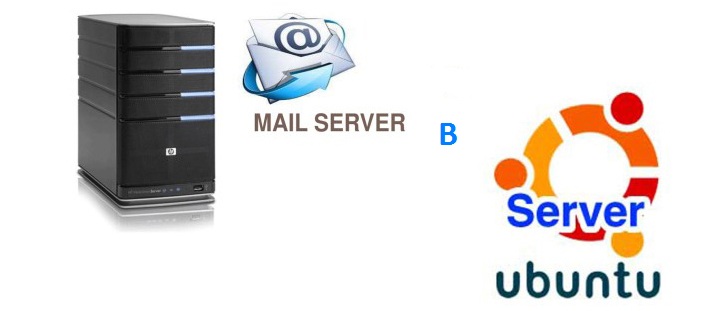
- 3940
- 122
- Mr. Philip Bayer
Da biste stvorili terminal, datoteku (FTP) ili poslužitelj pošte na Linuxu, morate biti u mogućnosti raditi u ovom operativnom sustavu. Bit će teško shvatiti drugačije. OS ne treba moćno računalo. Jer ne troši nepotrebne resurse za grafički dizajn. Distribucije Linuxa mogu se proširiti čak i na starom računalu. Stoga se Linux ili Ubuntu poslužitelj često koristi za stvaranje različitih poslužitelja.
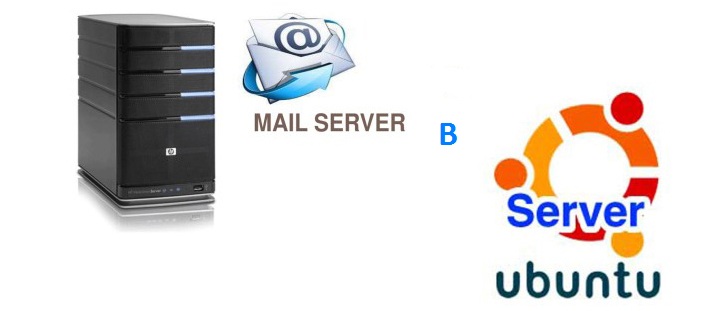
O ovome je napisano mnogo različitih literatura. Neke knjige o Linuxu imaju tisuću stranica. Morat će raditi kroz terminal i ručno unijeti sve naredbe. Ali ipak možete napraviti mali Linux poslužitelj vlastitim rukama, koji će uključiti pohranu datoteka, web usluge i protokol pošte.
Instalacija i postavljanje Ubuntu poslužitelja
Ubuntu poslužitelj stvara se na temelju Linux operativnog sustava. Ne treba mu moderan procesor, dobru video karticu ili veliku količinu RAM -a za svoj rad. S Linuxom možete implementirati poslužitelj čak i na starom prijenosnom računalu. I imat će sve potrebne komponente: pošta, ftp, web.
Sliku diska možete preuzeti s Linuxa s web stranice Ubuntu.ru. Odaberite bilo koju verziju s poslužiteljem (a ne radna površina!). Opterećenje će proći kroz klijenta bujice. Ova slika mora biti snimljena na praznom ili flash pogonu (pomoću LiveUSB -a). Možete koristiti i virtualni pogon.
Ubuntu ima pojednostavljeno sučelje. U njemu nema grafičkih ekscesa. Ovaj je OS savršen za izradu Linux poslužitelja vlastitim rukama. S njemu će se računalni resursi koristiti za potrebe domene. Uostalom, treba joj vrlo malo za rad.
Njegova instalacija ide ovako:
- Odaberite jezik i regiju u kojoj živite.
- Smislite ime administratora. Koristi se za kontrolu poslužitelja.
- Također postavite ime korisnika u polje "Korisničko ime za svoj račun". Prema ovom računu komunicirat ćete s tehničkom podrškom Ubuntu.
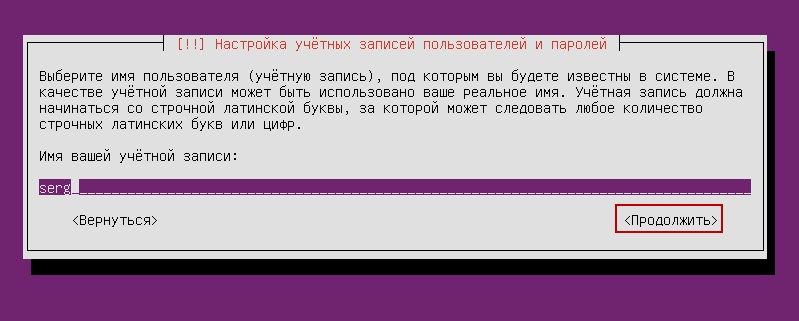
Navedite korisničko ime u Ubuntu
- Upišite lozinku. Potvrditi.
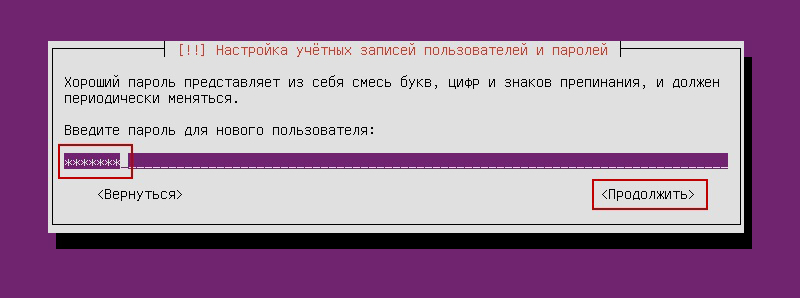
Unosimo lozinku računa
- Navedite domenu ako jest. Imat će sve usluge: Datoteka (FTP), pošta, hosting za web stranice i tako dalje.
- Pričekajte da se sustav instalira.
- Nakon toga, ona će ponuditi dodatne komponente.
Evo popisa onoga što je potrebno za Linux poslužitelj i njegov puni rad:
- Otvoreni SSH. Koristi se za daljinsku administraciju. To će vam dobro doći ako odlučite upravljati uslugom s drugog računala. Tada na računalu s Linuxom možete isključiti monitor i video adapter.
- Svjetiljka. Linux uslužni kompleks, koji uključuje Apache (web poslužitelj). MySQL (baze podataka) i PHP (programski jezik za CMS). Ove su komponente potrebne za stvaranje kontrolnog sučelja.
Sljedeće je da nije potrebno instalirati. Izbor distribucije nije obavezan i ovisi o tome što želite dobiti na kraju.
- SAMBA datoteka poslužitelj. Omogućuje vam konfiguriranje razmjene datoteka između računala. Ako vam treba FTP poslužitelj, odaberite ovu stavku.
- Domaćin virtualnog stroja. Instalirajte ako ćete koristiti mogućnosti virtualizacije.
- Poslužitelj. Mrežni pisači.
- DNS poslužitelj. Sustav imena domena. S njom možete prepoznati IP adresu po imenu računala i obrnuto.
- Poslužitelj pošte. Poslužitelj pošte.
- PostgreSQL baza podataka. Objekt-revolucionarne baze podataka.
Odaberite što vam treba i potvrdite instalaciju. Na prvom pokretanju bit će potrebno unijeti administrator za prijavu i lozinku. Konzola će se otvoriti. Izgleda kao naredbeni redak Windows ili sučelje operativnog sustava MS DOS.
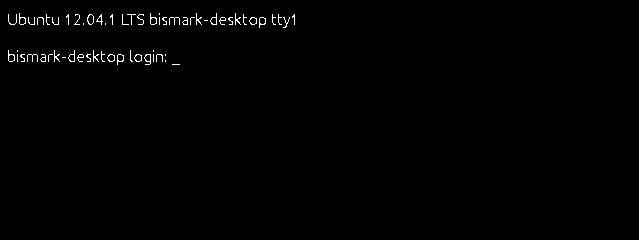
Ubuntu konzola
U početku ćete morati provjeriti dostupnost ažuriranja. Unesite naredbu "sudo apt-get ažuriranje" ili naredbu "sudo apt-get nadogradnja" bez citata. Nakon ažuriranja, možete postaviti sve komponente poslužitelja: FTP, pošta, Web.
Postoji pseudografsko sučelje za Ubuntu - ponoćni zapovjednik. Ovo je analog Nortonovog zapovjednika Shell -a, koji je dizajniran za MS DOS sustav. Lakše je raditi s takvim sučeljem - sve je jasnije nego na konzoli.
Pokretanje linux terminala
U modernom Linuxu koristi se terminal umjesto konzole. Ući u to:
- Otvorite "Aplikacije".
- Kliknite "Standard".
- Bit će "terminala".
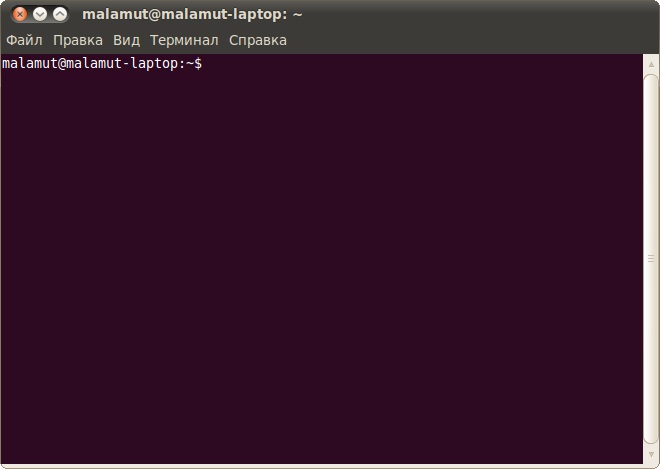
Linux terminal
U nju možete unijeti naredbe na isti način kao u Ubuntu poslužitelju.
- Da biste instalirali komponente svjetiljke (ako još nisu), morate dosljedno unositi naredbe "sudo apt-get ažuriranje", "sudo apt-get instalacijski zadatak" i "sudo zadatak instalirati svjetiljku server". Nakon svakog pritisnite Enter.
- Za preuzimanje Open SSH, unesite "sudo apt-get instalaciju Openssh-server".
- Da biste postavili SAMBA datotečni poslužitelj, napišite "sudo apt-get install install samba".
Prilikom instaliranja MySQL iz paketa svjetiljke morat ćete postaviti lozinku administratora za SQL.
Lokalni web poslužitelj
Da bi stvorio web, poslužitelj mora imati vlastiti namjenski IP. Zatim, nakon instaliranja svjetiljke, ova IP adresa bit će dostupna na testnoj stranici Apache. Ovo je buduća web. Ubuduće će biti moguće staviti FTP, baze podataka, protokol pošte na njega. Za konfiguriranje web poslužitelja:
- Instalirajte phpmyadmin. Da biste to učinili, u terminalu ili u konzoli unesite jedan za drugim, unesite "sudo apt-get install phpmyadmin"
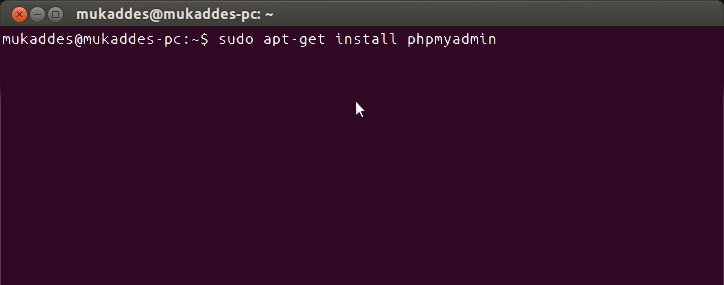
Naredba "sudo apt-get instalirati phpmyadmin"
- A onda "sudo servis apache2 restart".
- Komponenta će se pokrenuti. Apache će se ponovno pokrenuti. Daljnje radnje ovise o verziji operativnog sustava.
Ako imate Ubuntu 13.1 i više, koristite naredbe:
- Sudo ln -s/etc/phpmyadmin/apache.Conf/etc/apache2/confi -availble/phpmyadmin.Cvjetati
- Sudo a2enconf phpmyadmin
- Sudo /etc /init.D/Apache2 Reload
Vozite ih uzastopno jedan za drugim, nakon svakog pritiska.
U Ubuntu 16.04, potrebne su nam druge upute:
- Sudo apt-get instalirati php-mbstring php-gettext
- Sudo phpenmod mcrypt
- Sudo phpenmod mbstring
- Sudo systemctl ponovno pokrenite apache2
Nakon njihovog unosa i automatskog ponovnog pokretanja usluge na http: // [IP poslužitelj]/phpmyadmin, bit će dostupno web sučelje.
- Konfiguracija i podaci o njoj su u mapi Apache Server "itd./Apache2/". Apache2.Conf - konfiguracijska datoteka za distribuciju
- U redateljima "Mods-Adobleble"/"Web lokacije" i "omogućen modus"/"SITS-omogućen" postoje modovi i web mjesta.
- U lukama.Conf popisan.
- Ako dodate nakon naredbe "sudo /etc /init.D/apache2 "riječ" zaustavljanje ", apache će obustaviti rad. Ako "start" - počet će ponovo. Ako "ponovno pokrene" - ponovno pokretanje.
- Da biste samostalno odabrali put za spremanje web mjesta, dosljedno uđite na terminal "sudo a2enmod rewrite" i "sudo a2enmod userDir".
Svaki put nakon bilo kakvih promjena potrebno je ponovno pokrenuti uslugu "ponovno pokrenuti".
Poslužitelj pošte
Da biste stvorili poslužitelj pošte za Linux, već biste trebali imati domenu. Također morate imati statički IP.
- Instalirajte komponentu postfix. Da biste to učinili, upišite konzolu "sudo apt-get postfix".
- Kad se pokrene, napišite naredbu "sudo/etc/initd/postfix zvijezda". Usluga će početi raditi.
- Postfix već propisuje parametre koji su potrebni za puni rad s SMTP protokolom. Ali ipak malo postavke neće naštetiti.
- Otvorite datoteku/etc/postfix/main.Cf.
- U njemu pronađite značenje "mydomain =". Nakon znaka "=" Napišite ime domene.
- Zatim pronađite "myhostname =". I unesite ime automobila.
- Sada poslužitelj pošte može poslati pisma drugim računalima koja su s njim na istoj mreži. Tako da može poslati prepisku drugim domenama na Internetu, u "Main.CF "Pronađi redak" inet_interfaces = ". Nakon toga stavite riječ "sve".
- U varijabli "mynetworks =" Napišite adresu adresa svih računala vaše podmreže (na primjer, 127.0.0.0/8).
Ne preporučuje se otvoriti pristup poslužitelju izvana. Takvi "javni" resursi se vrlo često koriste za slanje neželjene pošte. Zbog toga je vaša domena možda na crnom popisu drugih poštanskih usluga.
Ako je usluga točna, a svi su uvjeti (trajna IP adresa registrirana domena) ispunjeni, poslužitelj će moći prihvatiti i poslati prepisku. Ako se MX zapis vaše domene odnosi na vašeg domaćina.
Za gledanje logističke logike, upotrijebite naredbu repa -f/var/log/mail/info. Da biste dobili poruku od njega, unesite "mailq".
Poslužitelj datoteka
Za razmjenu dokumenata i preuzimanje datoteka možda će biti potreban Linux FTP poslužitelj. Postoji nekoliko verzija takvih resursa: VSFTPD, Samba, Protpdd.
Mi ćemo se zadržati na vsftpd više detalja. Može ga instalirati i pokrenuti jedna naredba - "sudo apt -get install vsftpd". Daljnje postavke ovise o vašim preferencijama i o kojoj usluzi želite raditi. Za promjenu parametara možda će biti potrebna prava administratora.

Tim "sudo apt-get install vsftpd"
- Odmah nakon učitavanja programa sustav stvara novog korisnika i dodaje mapu u kućni direktorij, koji je dizajniran za rad s skladištem poslužitelja. Također u katalogu "itd." Pojavljuje se datoteka ftpusers. Možete dodati korisnike kojima je zabranjeno pristupiti datotekama.
- Nakon instalacije, bolje je promijeniti direktorij u kojem bi datoteke trebale biti u mapi "var". Da biste to učinili, u ime administratora, napišite naredbu "UserMod -d /var /ftp ftp && rmdir /home /ftp".
- Stvorite novu korisničku grupu. Na primjer, "userftp". Ispis u konzoli "addgroup userftp".
- Dodajte mu novi račun (radi jednostavnosti, nazovimo korisnika i grupu isto). Upotrijebite naredbu "Usradd -A /var /ftp -g userftp userftp". Ona istovremeno stvara korisnika. Uključiti postojeći nadimak u grupu, umjesto "usradd" napisati "UserMod".
- Morate smisliti lozinku novom korisniku. Unesite u Passwd userftp terminal.
- Ispis "CHMOD 555 /var /ftp && chown root: userftp /var /ftp" da biste račun pružili pristup korijenskoj mapi datotečnog poslužitelja.
- Sada stvorite javni direktorij. Unesite "mkdir/var/ftp/pub" i "chown userftp: userftp/var/ftp/pub".
U početku se FTP lansira u autonomnom načinu rada. Ima scenarij koji igra ulogu demona. S ovom funkcionalnošću dostupno je nekoliko timova. Uvode se nakon linije "sudo servis vsftpd".

Naredba "sudo usluga vsftpd"
- Zaustavite se i započnite. Isključivanje i uključivanje.
- Ponovo pokrenite i ponovno učitavajte. Obnovljen. Treba koristiti nove postavke. Razlika između timova je u tome što se u drugom ponovnom pokretanju pojavljuje bez potpunog prekida veze.
- Status. Informacije o stanju.
Daljnja postavka poslužitelja je prepisivanje konfiguracijske datoteke koja se nalazi u etc/vsftpd.Cvjetati. Ima jednostavnu i razumljivu strukturu. Sasvim je jednostavno razumjeti to. Iako je ovo potrebno određeno znanje. Prije promjene ove datoteke ima smisla napraviti svoju sigurnosnu kopiju. Tako da se u slučaju pogrešaka sve može vratiti. Unesite naredbu "CP /ETC /VSFTPD.Conf /etc /vsftpd_old.Conf "i informacije će biti spremljene.
Nakon toga možete početi uređivati.
- U parametru "Slušaj =" Napiši "Da". Tada će poslužitelj raditi u neovisnom načinu rada.
- "Local_enable" omogućuje ulaz lokalnim korisnicima.
- "Write_Enable" im daje pristup kućnim katalozima.
- "Anonimni_enable". Možete ograničiti prava anonimnih korisnika ako stavite "Ne". Postoji i opcija "no_anon_password" - anonimni su uključeni bez lozinke. Također može biti zabranjeno.
Ako želite napraviti javni poslužitelj, nakon linije slušanja morate dodati nekoliko dodatnih parametara.
- "Max_clients". Broj istodobnih spojeva.
- "Idle_session_timeout" i "data_connection_timeout". Taimouts sesije.
- "Ftpd_banner". Pozdravna poruka za posjetitelje. Možete napisati, na primjer, "Pozdrav!".
Terminalni poslužitelj
Linux terminalni poslužitelj namijenjen je poduzećima i uredima, sva računala u koja se kombiniraju u jednu mrežu. Vrlo je prikladno kada možete ići na terminal s bilo kojeg računala (ako ima pristup). Ovo otvara velike mogućnosti za daljinsku administraciju.
LTSP je prikladan za takav zadatak - Linux Terminal Server Project. Program je u standardnom Ubuntu paketu. Da ga instalirate:
- Unesite naredbu LTSP-Server-Standalone.
- Zatim napišite "Apt-Get Update && apt-Get Install LTSP-Server-Standalone".
- Pričekajte dok se sve učita i ažurira.
- Sada moramo staviti klijentski sustav. Ispišite "LTSP-Build-klijent".
- Tada "LTSP-Build-Clin-dist-disty Trusty -ARCH I386 -FAT-CLIENT-DESKTOP LUBUNTU-DESKTOP".
- Koristite naredbu debootstrap, a distribucija će se automatski odvijati u direktoriju "OPT/LTSP/I386".
Linux poslužitelj može raditi čak i na slabim računalima. Stoga se često koristi za stvaranje poslužitelja i daljinsku primjenu. Ovaj operativni sustav čini poštanske usluge, FTP pohranu, terminale.
- « Što učiniti s jakim bukom ventilatora na laptopu
- Što učiniti ako voda ili druga tekućina pogodi laptop »

